כיצד לספור את המספר הכולל של פריטים (אימיילים) בכל התיקיות ב-Outlook?
ב-Outlook, הוא מציג אוטומטית את מספר הפריטים שלא נקראו/אימיילים לצד שם התיקייה בחלונית הניווט כפי שמוצג בסcreenshot מימין. אבל כעת, אתה צריך לספור את המספר הכולל של פריטים/אימיילים במקום רק את אלו שלא נקראו, כיצד? הפתרונות הבאים יפתור את הבעיה בקלות!
- ספירת המספר הכולל של פריטים/אימיילים בתיקייה אחת
- ספירת המספר הכולל של פריטים/אימיילים בכל תיקייה עם Kutools עבור Outlook
- ספירת המספר הכולל של כל הפריטים/אימיילים בכל/מספר תיקיות
- ספירת המספר הכולל של פריטים/אימיילים בכל תיקייה עם VBA

ספירת המספר הכולל של פריטים/אימיילים בתיקייה אחת
לספירת המספר הכולל של פריטים/אימיילים בתיקייה אחת ב-Outlook, אתה יכול לשנות בקלות את מאפייני התיקייה כדי לארכיבה.
1. בחלונית הניווט, לחץ לחיצה ימנית על התיקייה שאת המספר הכולל של הפריטים שלה תספור, ובחר "מאפיינים" מהתפריט הנפתח. ראה את הסcreenshot למטה:
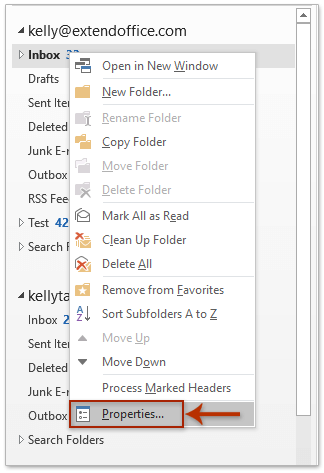
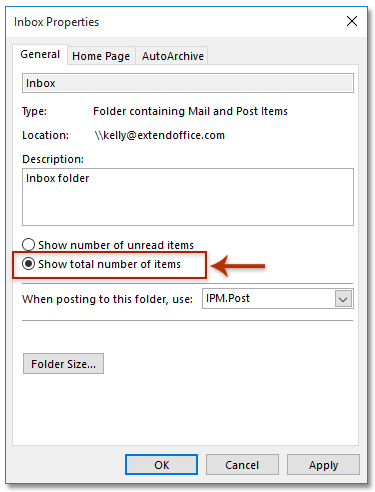
2. בחלון הדו-שיח "מאפיינים" שנפתח, אנא סמן את האפשרות "הצג מספר כולל של פריטים", ולחץ על הכפתור "אישור". ראה את הסcreenshot למעלה:
ועכשיו המספר של הפריטים שלא נקראו לצד שם התיקייה מוחלף במספר הכולל של כל הפריטים/אימיילים. ראה את הסcreenshot:
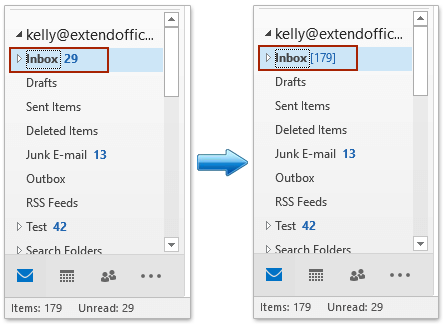
הערות:
(1) לאחר בחירת התיקייה בחלונית הניווט, המספר של כל המיילים והמספר של המיילים שלא נקראו מוצגים גם כן בשורת המצב.
(2) שיטה זו יכולה להציג רק את המספר הכולל של פריטים/אימיילים של תיקייה אחת בכל פעם. להצגת המספר הכולל של פריטים בכל התיקיות, אנא נסה את הקוד VBA הבא.
עוזר דוא"ל בינה מלאכותית ב-Outlook: תשובות חכמות יותר, תקשורת ברורה יותר (קסם בלחיצה אחת!) בחינם
פשט את משימות Outlook היומיות שלך עם עוזר הדוא"ל AI מ-Kutools עבור Outlook. כלי חזק זה לומד מדוא"לים קודמים שלך כדי להציע תשובות חכמות ומדויקות, לייעל את תוכן הדוא"ל שלך, ולעזור לך לנסח ולשפר הודעות ללא מאמץ.

תכונה זו תומכת:
- תשובות חכמות: קבל תשובות המבוססות על שיחות קודמות שלך - מותאמות, מדויקות ומוכנות לשימוש.
- תוכן משופר: שפר אוטומטית את טקסט הדוא"ל שלך למען בהירות ותגובה.
- כתיבה ללא מאמץ: רק ספק מילות מפתח, ותן ל-AI לטפל בשאר, עם סגנונות כתיבה מרובים.
- הרחבת תכנים חכמה: הרחב את מחשבותיך עם הצעות מודעות הקשר.
- סיכום: קבל סקירות קצרות של הודעות דוא"ל ארוכות באופן מיידי.
- הישג גלובלי: תרגם את הודעות הדוא"ל שלך לכל שפה בקלות.
תכונה זו תומכת:
- תשובות חכמות לדוא"ל
- תוכן מותאם
- טיוטות מבוססות מילות מפתח
- הרחבת תוכן חכמה
- סיכום דוא"ל
- תרגום רב-לשוני
הכי טוב הוא, שתכונה זו היא לגמרי בחינם לנצח! אל ת המתן—הורד עכשיו את עוזר הדוא"ל AI והיה נהנה
ספירת המספר הכולל של פריטים/אימיילים בכל תיקייה עם Kutools עבור Outlook
אם יש לך Kutools עבור Outlook מותקן, אתה יכול במהירות לספור את המספר הכולל של כל הפריטים/אימיילים בכל תיקייה עם התכונה "כל התיקיות מראות מספר כולל של פריטים". אנא עשה כך:
פתחו את היעילות המירבית של הדואר האלקטרוני עם Kutools עבור Outlook! גשו ל-70 תכונות חזקות לגמרי בחינם, לנצח. הורידו את הגרסה المجانية עכשיו!
לחץ על "Kutools Plus" > > "תיקייה" > "כל התיקיות מראות מספר כולל של פריטים".
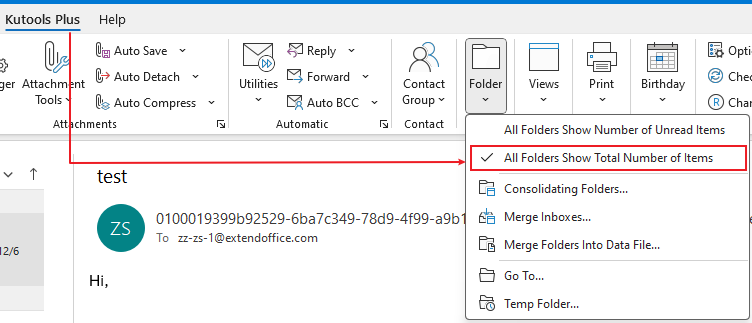
ועכשיו המספר של הפריטים שלא נקראו מאחורי כל תיקייה בחלונית "ניווט" משתנה מיד למספר הכולל של כל הפריטים. ראה את הסcreenshot:

ספירת המספר הכולל של כל הפריטים/אימיילים בכל/מספר תיקיות
כל השיטות לעיל עוסקות בספירת המספר הכולל של כל המיילים בכל תיקייה. האם חשבת אי פעם לחבר את המספרים של הפריטים בכל תיקייה ולהחזיר מספר כולל? שיטה זו תציג את תכונת "סטטיסטיקות" של Kutools עבור Outlook כדי לספור את המספר הכולל של כל/מספר פריטים בכל התיקיות.
פתחו את היעילות המירבית של הדואר האלקטרוני עם Kutools עבור Outlook! גשו ל-70 תכונות חזקות לגמרי בחינם, לנצח. הורידו את הגרסה المجانية עכשיו!
1. לחץ על "Kutools Plus" > "סטטיסטיקות". ראה את הסcreenshot:
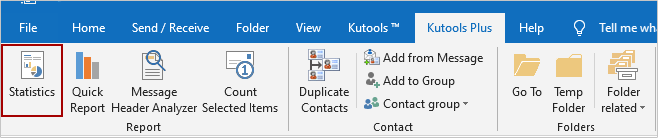
2. לחץ על כפתור "אישור" ישירות בחלון הדו-שיח הראשון של סטטיסטיקות.
הערה: כברירת מחדל כל התיקיות בכל חשבונות הדואר נבחרות. לספירת המספר הכולל במספר/כמה תיקיות, אנא סמן אותן בלבד ולחץ על כפתור "אישור".
ועכשיו מופיע חלון הדו-שיח השני של סטטיסטיקות, ותקבל את המספר הכולל של כל הפריטים/אימיילים בכל התיקיות של כל חשבונות הדואר המוגדרים ב-Outlook שלך. ראה את הסcreenshot:
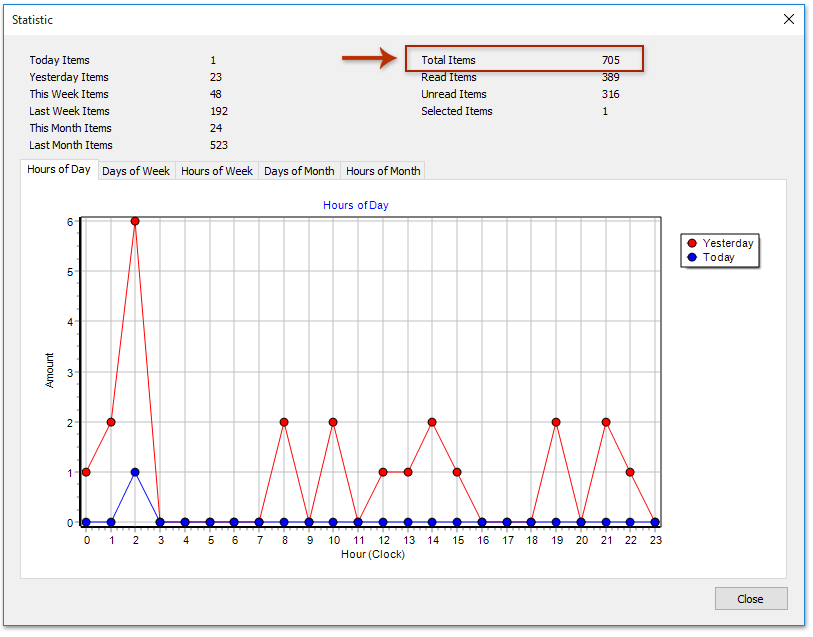
ספירת המספר הכולל של פריטים/אימיילים בכל התיקיות עם VBA
לספירת המספר הכולל של כל הפריטים בכל התיקיות, אנא החל את קוד ה-VBA הבא ב-Outlook.
1. לחץ בו זמנית על המקשים "Alt" + "F11" כדי לפתוח את חלון Microsoft Visual Basic for Applications.
2. לחץ על "הוספה" > "מודול", ואז הדבק את קוד ה-VBA הבא לחלון מודול החדש שנפתח.
VBA: ספירה/הצגה של המספר הכולל של פריטים/אימיילים בכל התיקיות ב-Outlook
Sub ShowTotalInAllFolders()
Dim oStore As Outlook.Store
Dim oRoot As Outlook.Folder
On Error Resume Next
For Each oStore In Application.Session.Stores
Set oRoot = oStore.GetRootFolder
ShowTotalInFolders oRoot
Next
End Sub
Private Sub ShowTotalInFolders(ByVal Root As Outlook.Folder)
Dim oFolder As Outlook.Folder
On Error Resume Next
If Root.Folders.Count > 0 Then
For Each oFolder In Root.Folders
oFolder.ShowItemCount = olShowTotalItemCount
ShowTotalInFolders oFolder
Next
End If
End Sub3. לחץ על מקש "F5" או לחץ על כפתור "הרץ" כדי להריץ את קוד ה-VBA.
ועכשיו המספר הכולל של פריטים/אימיילים בכל תיקייה מוצג לצד שם התיקייה. ראה את הסcreenshot:

הדגמה: ספירת המספר הכולל של פריטים (אימיילים) בכל/מספר/כל התיקיות ב-Outlook
מאמרים קשורים
ספירת המספר הכולל של תוצאות החיפוש ב-Outlook
ספירת מספר המיילים לפי נושא ב-Outlook
ספירת המספר הכולל של קבצים מצורפים במיילים שנבחרו ב-Outlook
ספירת מספר המקבלים בשדות אל, העתק, ועותק מוסתר ב-Outlook
כלי הפרודוקטיביות הטובים ביותר ל-Office
חדשות חמות: Kutools עבור Outlook משיק גרסה חינמית!
התנסו בגרסה החינמית החדשה של Kutools עבור Outlook עם יותר מ-70 תכונות מדהימות, לשימושכם לתמיד! לחצו להורדה עכשיו!
🤖 Kutools AI : עושה שימוש בטכנולוגיית AI מתקדמת לניהול דואר אלקטרוני בקלות, כולל השבה, סיכום, אופטימיזציה, הרחבה, תרגום וכתיבת הודעות.
📧 אוטומציה של כתובת דואר אלקטרוני: תגובה אוטומטית (זמין עבור POP ו-IMAP) / תזמון שליחת כתובת דואר אלקטרוני / העתקה אוטומטית/עותק מוסתר לפי כלל בעת שליחת משלח אימייל / העברה אוטומטית (כלל מתקדם) / הוספת ברכה אוטומטית / פיצול אוטומטי של דואר אלקטרוני עם מספר נמענים להודעות נפרדות...
📨 ניהול כתובת דואר אלקטרוני: שלח מייל מחדש / חסום דואר אלקטרוני מזויף לפי נושא ואחרים / מחיקת דואר כפול / חיפוש מתקדם / ארגון תיקיות...
📁 קבצים מצורפים Pro: שמירה אצווה / פרידה אצווה / דחיסה אצווה / שמירה אוטומטית / נתק אוטומטית / דחיסה אוטומטית...
🌟 קסם הממשק: 😊עוד אימוגי יפים ומגניבים / קבלת תזכורת כאשר מגיע דואר אלקטרוני חשוב / מזעור Outlook במקום סגירה...
👍 פעולות בלחיצה אחת: השב לכולם עם קבצים מצורפים / דואר אלקטרוני נגד פישינג / 🕘הצגת אזור הזמן של השולח...
👩🏼🤝👩🏻 אנשי קשר ויומן: הוספת אנשי קשר מאצווה מתוך כתובת דואר אלקטרוני נבחרת / פיצול קבוצת אנשי קשר לקבוצות נפרדות / הסר תזכורת יומולדת...
פתחו מיד את Kutools עבור Outlook בלחיצה אחת. אל תחכו – הורידו עכשיו והגבירו את היעילות שלכם!


